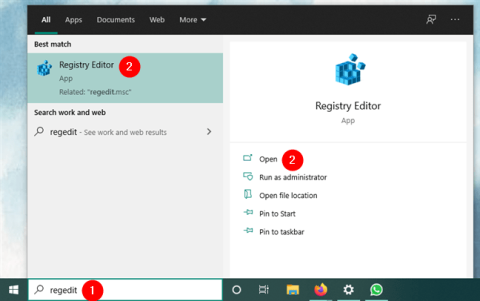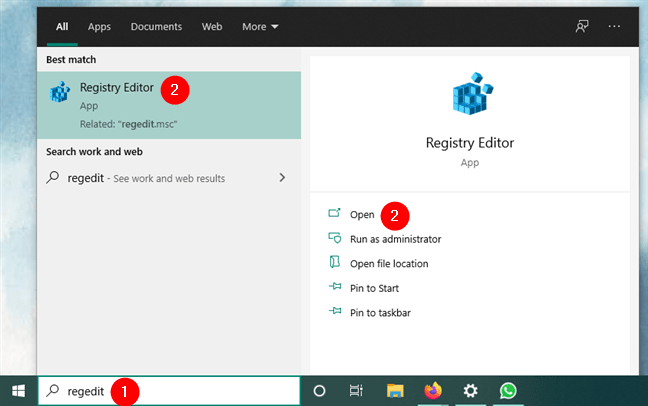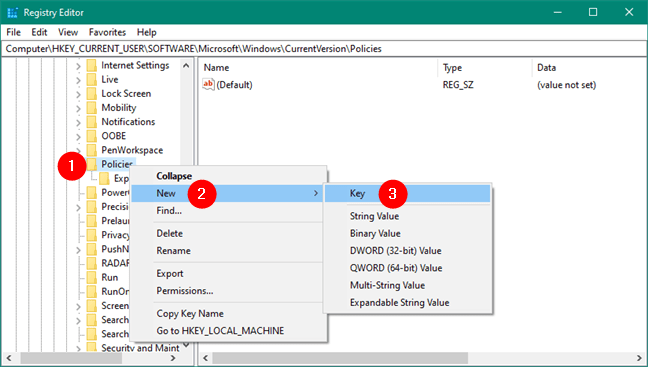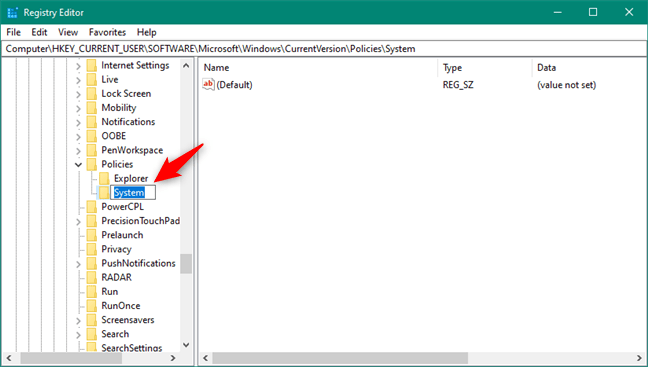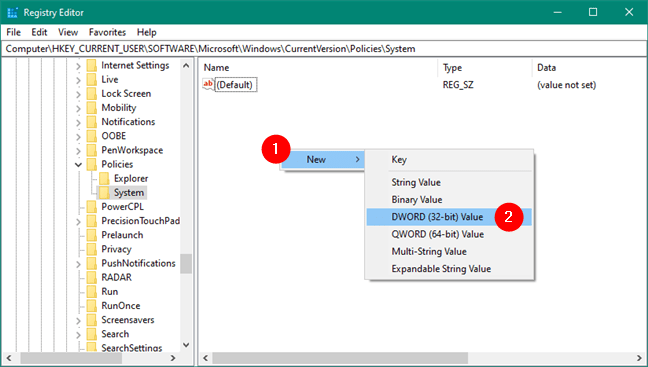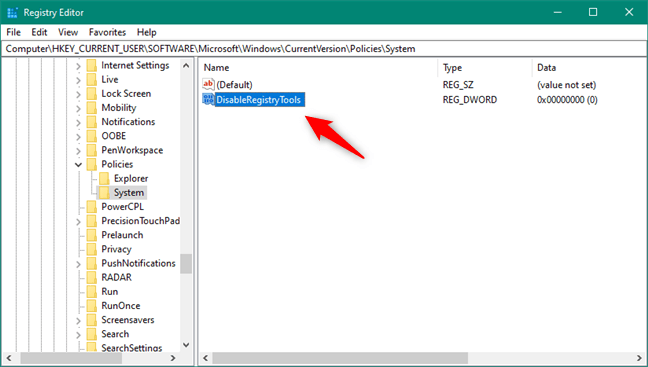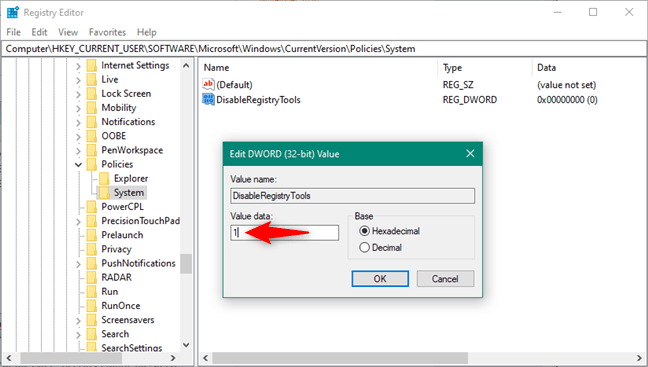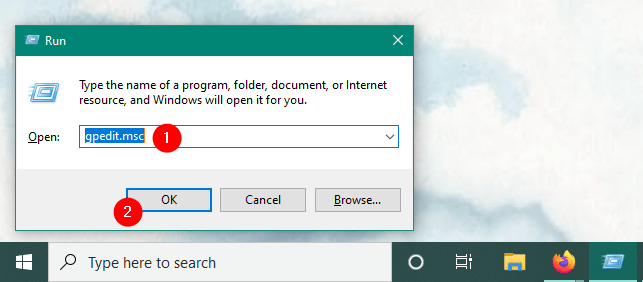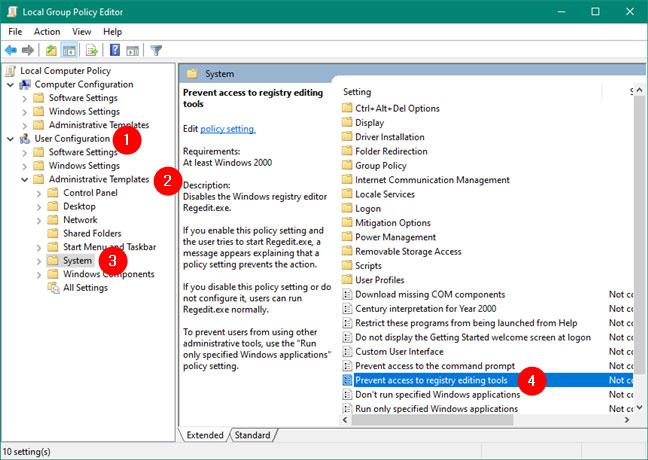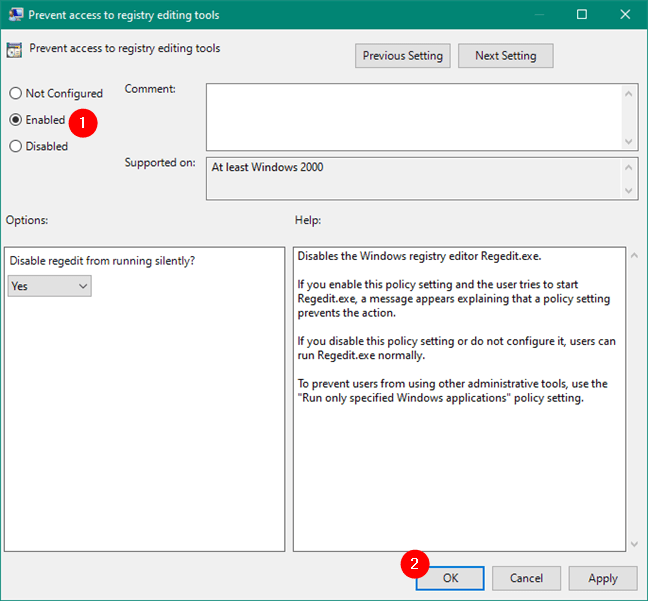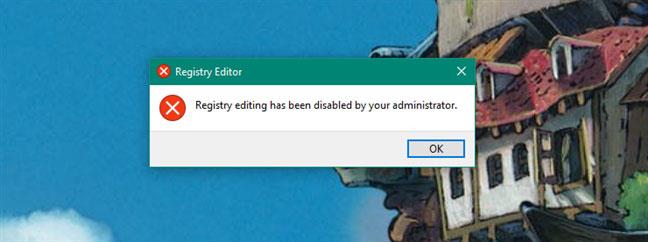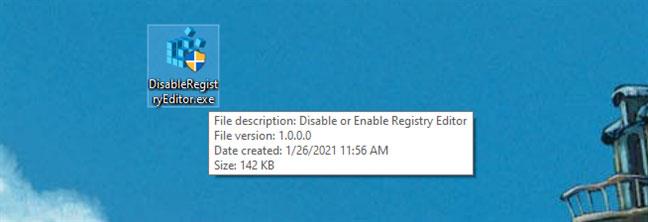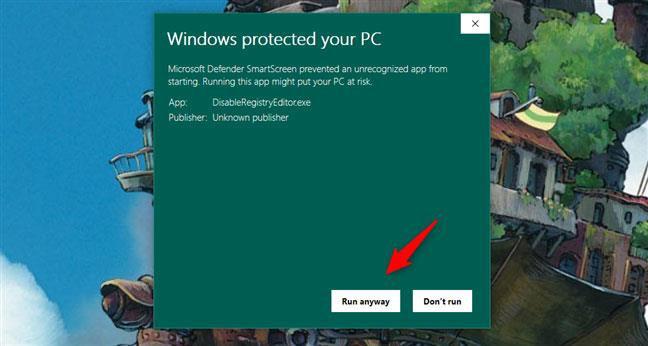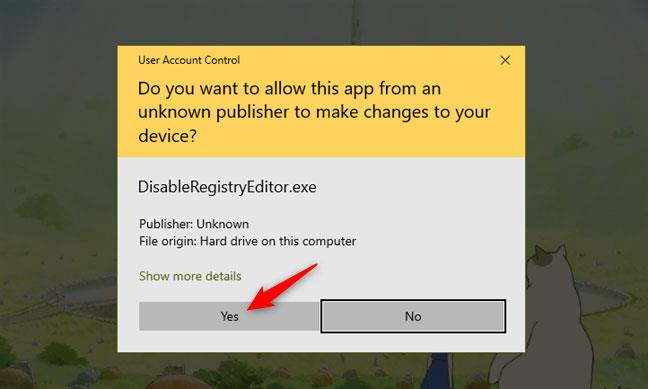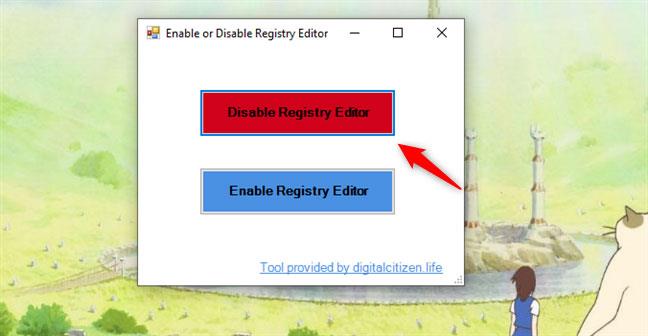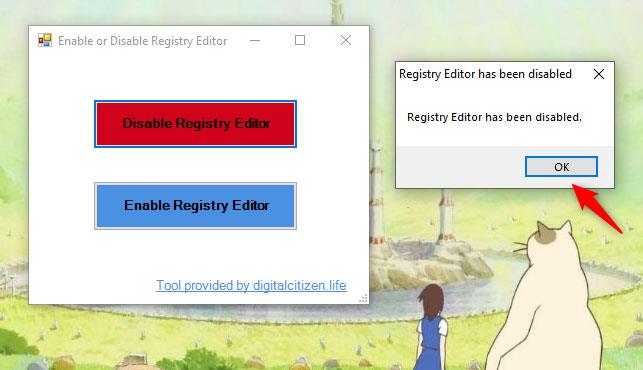Registr Windows je jedním z nejdůležitějších nástrojů ve Windows 10 . Vzhledem k tomu, že může zásadně změnit způsob, jakým váš operační systém funguje, není dobrý nápad umožnit každému uživateli vašeho počítače přístup.
Pokud nechcete, aby ostatní mohli měnit klíče nebo hodnoty pomocí Editoru registru, měli byste zvážit zakázání přístupu k registru Windows. Zde jsou 3 různé způsoby, jak na to!
1. Jak zakázat registr Windows v systému Windows 10 pomocí Editoru registru
Jedním z nejlepších způsobů, jak zakázat Editor registru v systému Windows 10, je použít samotný Editor registru. Otevřete Editor registru .
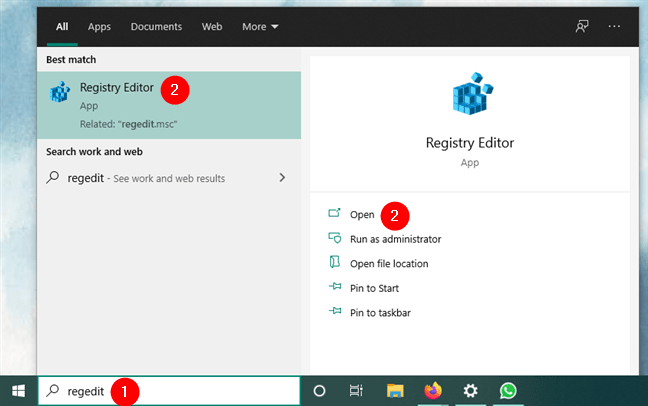
Otevřete Editor registru (regedit) pomocí vyhledávání v systému Windows 10
V Editoru registru přejděte do následujícího umístění: Počítač\HKEY_CURRENT_USER\SOFTWARE\Microsoft\Windows\CurrentVersion\Policies\System.
Přejděte do složky Počítač\HKEY_CURRENT_USER\SOFTWARE\Microsoft\Windows\CurrentVersion\Policies\System
Pokud systémový klíč neexistuje, vytvořte jej sami. Klepněte pravým tlačítkem myši na klíč Zásady , v kontextové nabídce vyberte Nový a poté klepněte na Klíč.
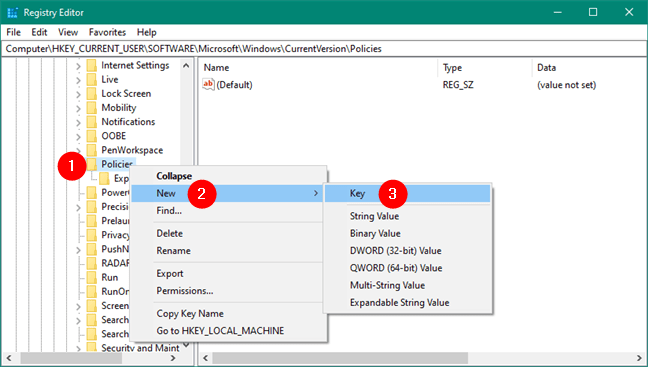
Vytvořte nový klíč v registru systému Windows
Název nového klíče registru System.
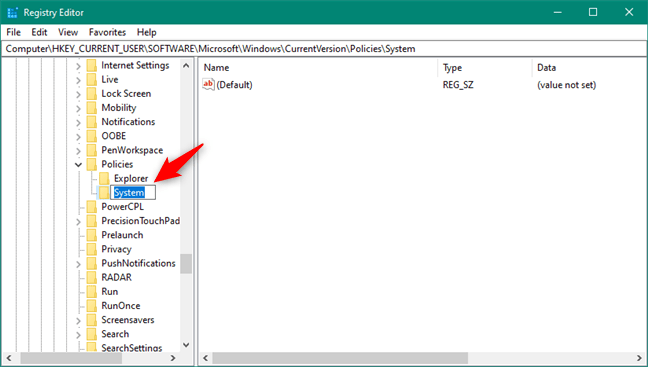
Pojmenujte nový klíč System
Dále na pravém panelu Editoru registru klikněte pravým tlačítkem do prázdného místa a pomocí místní nabídky vytvořte novou hodnotu DWORD (32bitová) v nové složce Systém .
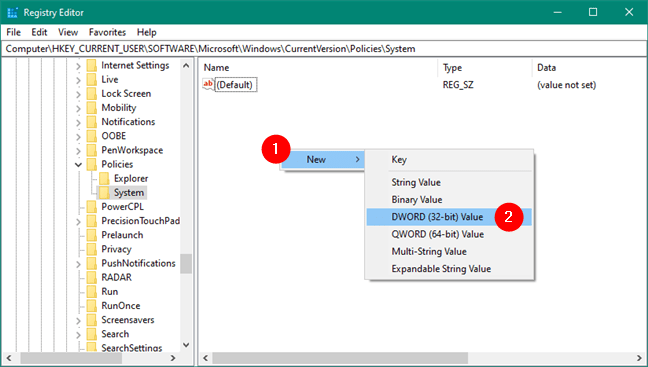
Vytvořte novou hodnotu DWORD (32bitová) v Editoru registru
Novou hodnotu pojmenujte DisableRegistryTools.
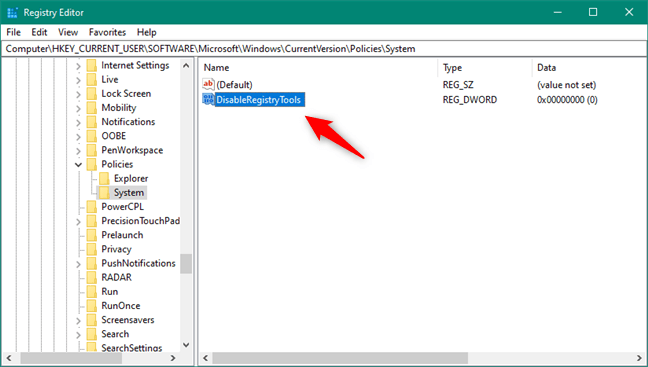
Novou hodnotu pojmenujte DisableRegistryTools
Chcete-li zakázat přístup k Editoru registru, poklepejte na DisableRegistryTools a nastavte jeho hodnotu na 1 .
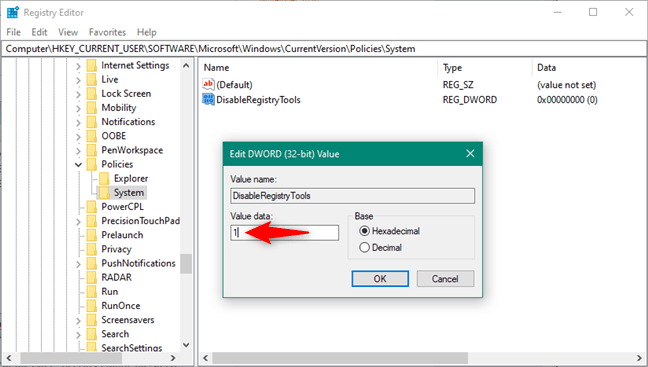
Nastavte hodnotu DisableRegistryTools na 1
Důležitá poznámka : Tato metoda zakáže Editor registru pouze pro aktuální uživatelský účet. Pokud chcete pro daného uživatele znovu povolit Editor registru, změňte hodnotu DisableRegistryTools na 0 nebo hodnotu jednoduše odstraňte. Pamatujte, že pokud jste zakázali registr Windows pro správce, musíte k opětovnému povolení Editoru registru pro tohoto správce použít jiný účet správce. Pokud v počítači se systémem Windows 10 nemáte nakonfigurovány dva nebo více účtů správce, můžete povolit Editor registru pomocí jedné z dalších metod v této příručce.
2. Jak vypnout registr Windows ve Windows 10 pomocí Editoru místních zásad skupiny
Pokud chcete zakázat Editor registru, můžete to provést také pomocí Editoru místních zásad skupiny. Vězte však, že tento nástroj je dostupný pouze ve Windows 10 Pro a Enterprise. Pokud používáte Windows 10 Home, postupujte podle pokynů v jakékoli jiné části této příručky.
Začněte otevřením Editoru místních zásad skupiny . Rychlý způsob, jak to udělat, je stisknutím kláves Win + R na klávesnici aktivovat okno Spustit , napsat gpedit.msc a stisknout OK nebo klávesu Enter.
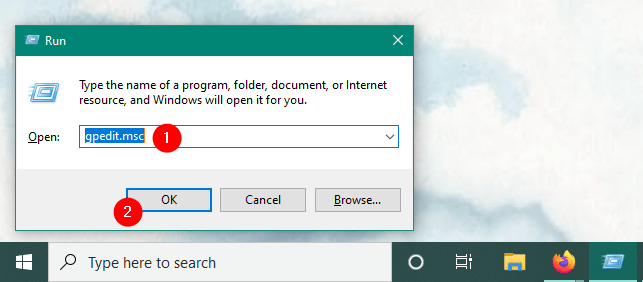
Spuštěním gpedit.msc otevřete Editor místních zásad skupiny
V Editoru místních zásad skupiny přejděte pomocí navigačního podokna do části Konfigurace uživatele > Šablony pro správu > Systém . Poté poklepejte na nastavení Zabránit přístupu k nástrojům pro úpravu registru na pravém panelu.
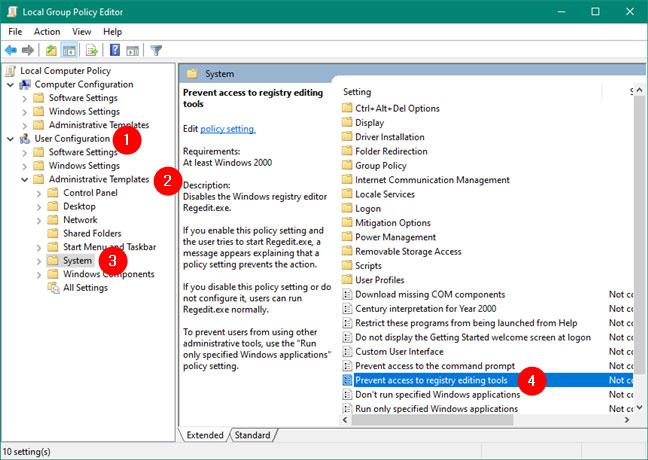
Přejděte na Zabránit přístupu k umístění nástrojů pro úpravu registru
Předchozí akce otevře okno nazývané také Zabránit přístupu k nástrojům pro úpravu registru . Zde vyberte nastavení Povoleno . Poté klepněte na tlačítko Použít nebo OK.
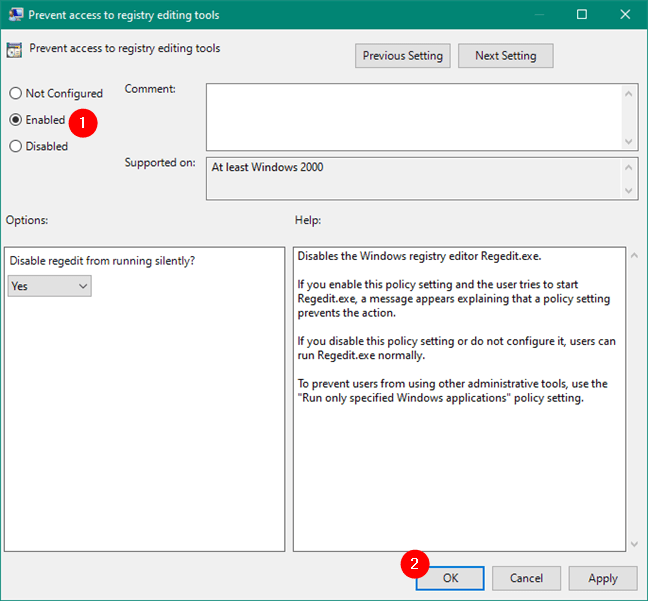
Zapněte Zabránit přístupu k nástrojům pro úpravu registru
Editor registru je nyní zakázán. Pokud se jej uživatel pokusí otevřít, zobrazí se mu pouze zpráva: „Editor registru byl zakázán vaším administrátorem“ .
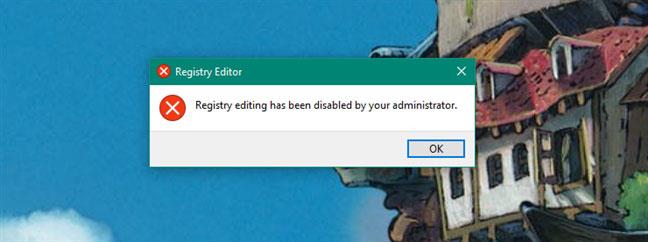
Editor registru byl zakázán správcem
Poznámka : Pokud se rozhodnete zakázat Editor registru pomocí Editoru místních zásad skupiny, nikdo k němu poté nebude mít přístup, včetně všech standardních uživatelů a všech nakonfigurovaných správců na vašem počítači s Windows 10. Chcete-li znovu povolit Editor registru, musíte postupovat podle stejných kroků a nastavit zásadu na hodnotu Zakázáno nebo Nenakonfigurováno.
3. Jak vypnout registr Windows ve Windows 10 pomocí aplikace DisableRegistryEditor
Dalším snadným způsobem, jak zakázat Editor registru v systému Windows 10, je použít nástroj s názvem DisableRegistryEditor.exe.
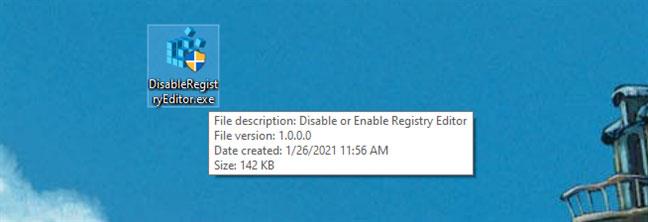
Soubor DisableRegistryEditor.exe
Filtr SmartScreen vás může varovat, že pochází od nedůvěryhodného vydavatele. Tuto zprávu jste obdrželi, protože si ji nestáhlo a nepoužilo mnoho lidí. Věřte, že je to bezpečné a nepoškodí váš počítač. Je to pouze skript PowerShell uložený jako spustitelný soubor s jednoduchým grafickým uživatelským rozhraním. Chcete-li použít tento nástroj, musíte kliknout nebo klepnout na Další informace a poté vybrat Spustit.
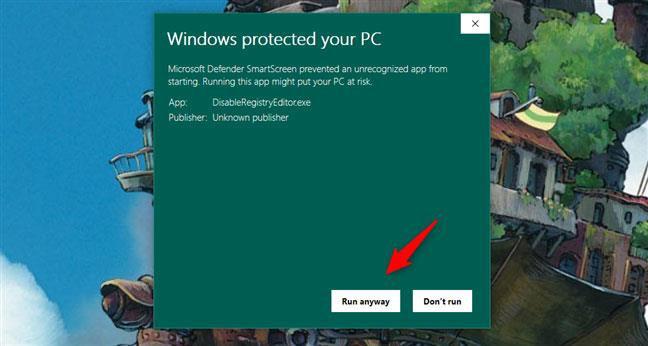
Zvolte spuštění DisableRegistryEditor.exe
Nástroj ke své činnosti vyžaduje administrátorská práva, takže když se UAC systému Windows 10 zeptá, zda jej chcete spustit, vyberte Ano.
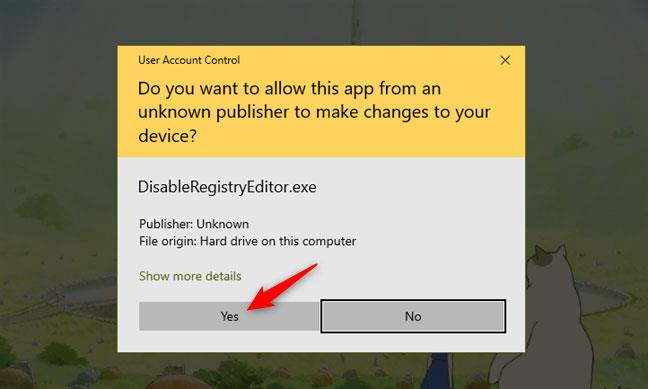
Povolit spuštění DisableRegistryEditor.exe s právy správce
Když se otevře DisableRegistryEditor , uvidíte malé okno se dvěma tlačítky. Chcete-li zablokovat přístup k Editoru registru na počítači se systémem Windows 10, klikněte na tlačítko Zakázat Editor registru .
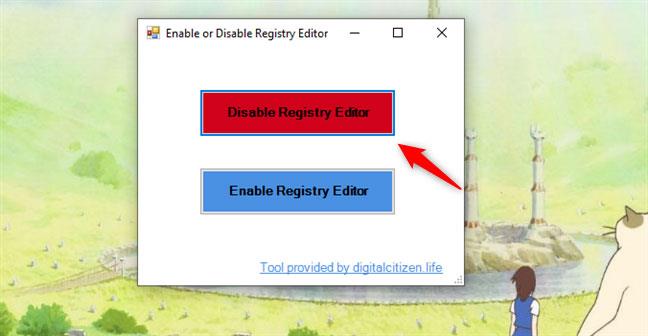
Zakázat Editor registru
Po použití nastavení se zobrazí zpráva, že „Editor registru byl deaktivován“ .
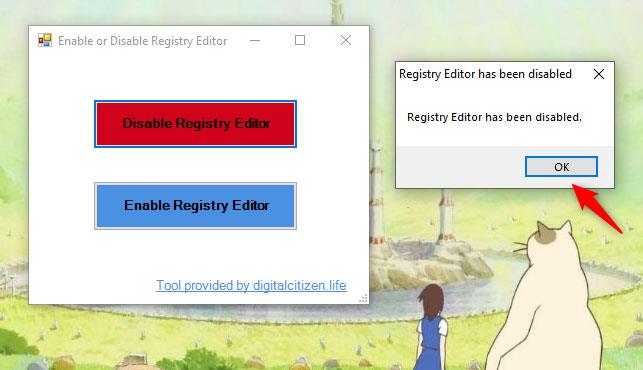
Editor registru byl zakázán
Chcete-li povolit přístup k Editoru registru, klikněte na tlačítko Povolit Editor registru .
Aktivujte Editor registru
Doufám, že jste úspěšní.